A Meta Quest család játékok és alkalmazások hatalmas könyvtárával rendelkezik, az Oculus Store pedig a hivatalos eszköz arra, hogy új alkalmazásokat fedezzen fel fejhallgatóján. Van azonban egy alternatíva a Quest-tartalom elérésére.

A Meta (korábbi nevén Facebook) elindította a App Lab 2021 februárjában. Ezzel a felhasználók nem Oculus Store játékokat és alkalmazásokat telepíthetnek. Az App Labot továbbra is a Meta gondozza, bár nem olyan szigorúan, mint a hivatalos boltja.
Az ott megjelenő alkalmazások és játékok kevésbé stabilak lehetnek. Ennek ellenére az App Lab továbbra is népszerű lehetőség a VR-közösség számára. Itt elmagyarázzuk, miért érdemes fontolóra vennie a letöltését, és számos egyszerű telepítési lehetőséget kínálunk.
Hogyan működik az App Lab
Az App Labhoz való hozzáféréshez szüksége lesz a SideQuestre. Letöltheti a SideQuest-et számítógépére, vagy elérheti böngészőn keresztül. Ha csak az App Lab tartalmai érdeklik, menjen a SideQuest weboldal számítógépén vagy mobileszközén. Az összes főbb App Lab alkalmazásban és játékban böngészhet az adott webhelyen.
Ha hozzászokott a hivatalos Oculus Store böngészéséhez, időbe telhet, hogy alkalmazkodjon az App Lab működéséhez. Az Oculus Store egy hagyományos virtuális kirakathoz hasonlóan működik. Az eszköztől (számítógép, telefon vagy headset) függetlenül minden tartalom egy helyen látható. A Meta által jóváhagyott játékok és alkalmazások teljes katalógusa csak egy kattintásnyira van.
miért nem működik a Windows gombom
Az App Lab azonban teljesen másképp működik. Minden alkalmazásnak egyedi URL-listája van. A fejlesztők ezután dönthetnek úgy, hogy az URL-t tetszőleges módon terjesztik. Miután a felhasználó hozzáadja az URL-t a könyvtárhoz, az alkalmazás ugyanúgy telepíthető, mint bármely más Oculus Store cím. Szerencsére van egy egyszerűbb módja az App Lab összes tartalom elérésének – a SideQuest segítségével.
Az App Lab tartalom telepítése
A SideQuestnek köszönhetően a felhasználók App Lab játékokat vásárolhatnak és telepíthetnek. Ha megtalálta a kívánt játékot, kövesse az alábbi lépéseket:
- Válassza az Alkalmazás letöltése (Oculus) gombot közvetlenül a játék címétől jobbra.
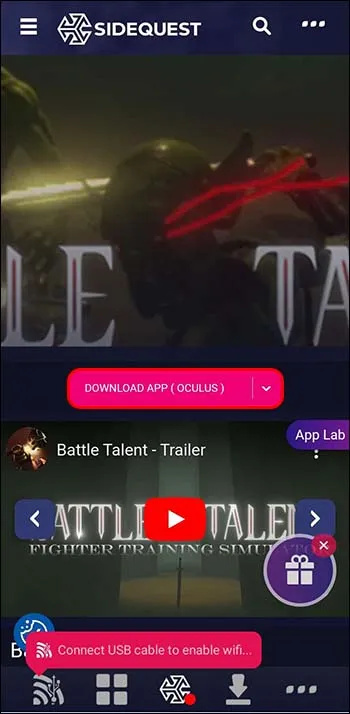
- Győződjön meg arról, hogy bejelentkezett a Meta fiókjába. A játék letöltéséhez kattintson a kék gombra.
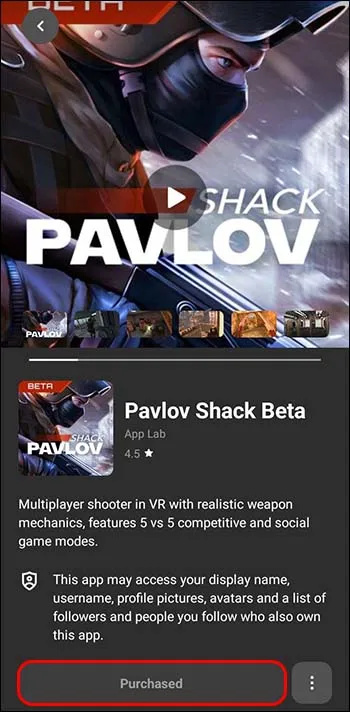
- Nyissa meg az Oculus mobilalkalmazást.

- Koppintson a könyv ikonra a könyvtárában.
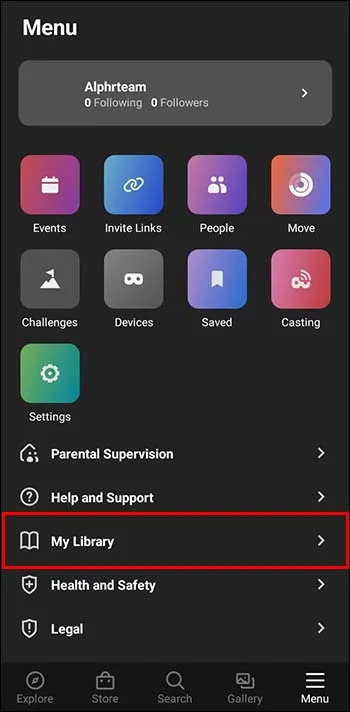
- Kattintson az éppen letöltött App Lab játékra.
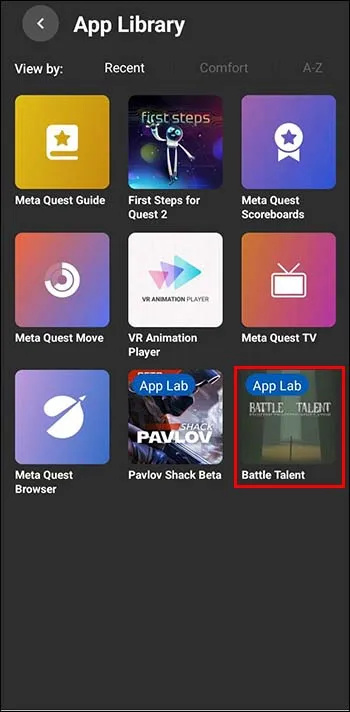
- Koppintson a „Telepítés fejhallgatóra” elemre. A játék mostantól megjelenik az Oculus Quest hivatalos játéklistáján.
Megéri a tartalom oldalbetöltése?
Az App Lab leegyszerűsítette a VR-tartalom hivatalos bolton kívüli elérésének teljes folyamatát. Azonban sokkal több lehetőség rejlik azok számára, akik hajlandók játékokat oldalra rakni magukra 2. küldetés . A 90-es évek klasszikus videojátékai, mint például a Doom, a Quake és a Half-Life, a rajongók által készített portoknak köszönhetően játszhatók VR-ben. Egyéni otthoni környezeteket is betölthet fejhallgatójára, hogy lecserélje a Meta alapértelmezett környezetét.
Itt jön be a SideQuest. Bár használhatja az Android Debug Bridge (ADB) parancsait a számítógépen, sokan a SideQuestet kényelmesebbnek találják.
Oldalbetöltés VS App Lab
Az App Lab és a sideloading ugyanazon a feltevésen osztoznak. Az App Lab azonban a Meta hivatalos megoldása. Ez könnyebben elérhető az átlagos felhasználó számára, anélkül, hogy műszaki ismeretekre lenne szükség. Az App Lab használata számos biztonsági előnnyel is jár az oldalbetöltéshez képest.
két Google Drive-fiók egy számítógépen
Ennél is fontosabb, hogy kockáztathatja eszközeit, amikor alkalmazások és játékok oldalra tölti be őket. A gyanús letöltések tartalmazhatnak rosszindulatú programokat, amelyeket a felhasználók véletlenül telepítenek a rendszerükre oldalbetöltéskor. Az App Lab használatával biztosíthatja eszköze biztonságát.
A SideQuest első alkalommal történő beállítása
Amikor először tölti le a SideQuestet, be kell fejeznie a kezdeti beállítást.
- Csatlakoztassa telefonját és fejhallgatóját USB-kábellel.

- Győződjön meg arról, hogy az eszközhöz társított Oculus-fiók fejlesztőként van regisztrálva.
A beállítás befejezése után átválthat Fejlesztői módba. A kezdéshez kövesse az alábbi lépéseket.
- Nyissa meg a Meta Quest alkalmazást a telefonján.

- Kattintson az „Eszközök” elemre a Beállítások lapon.
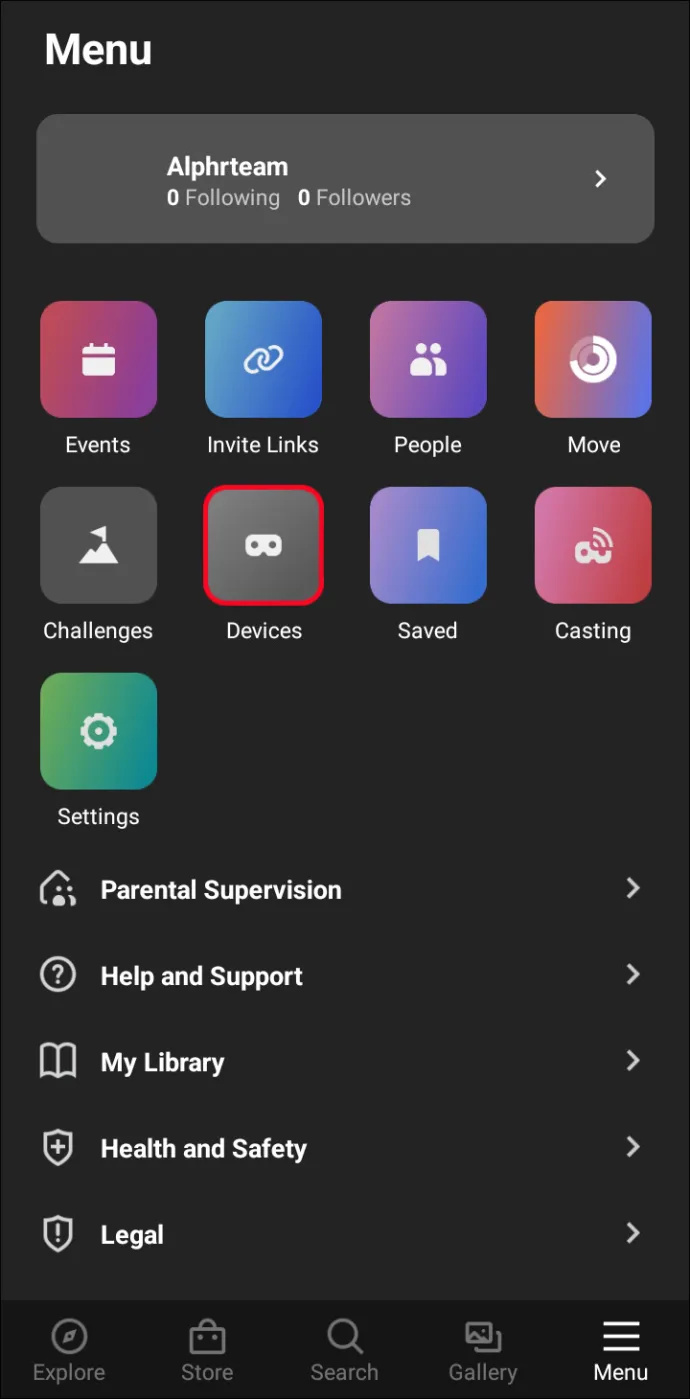
- Válassza ki a Quest 2 headsetet úgy, hogy „Csatlakozva” legyen az eszközhöz.
- Lépjen a „Fejhallgató beállításai” elemre, és válassza a „Fejlesztői mód” lehetőséget.
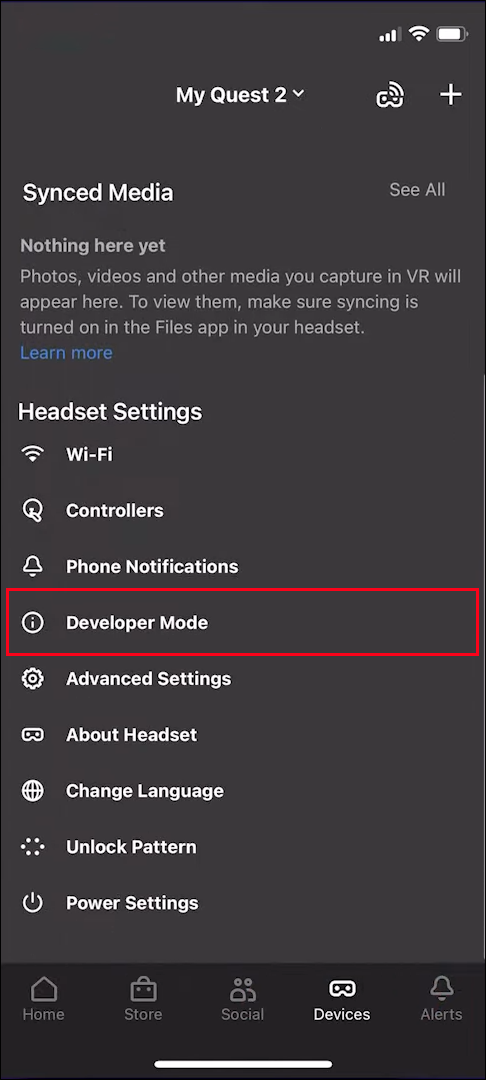
- Győződjön meg arról, hogy a kapcsoló „Be” állásban van.
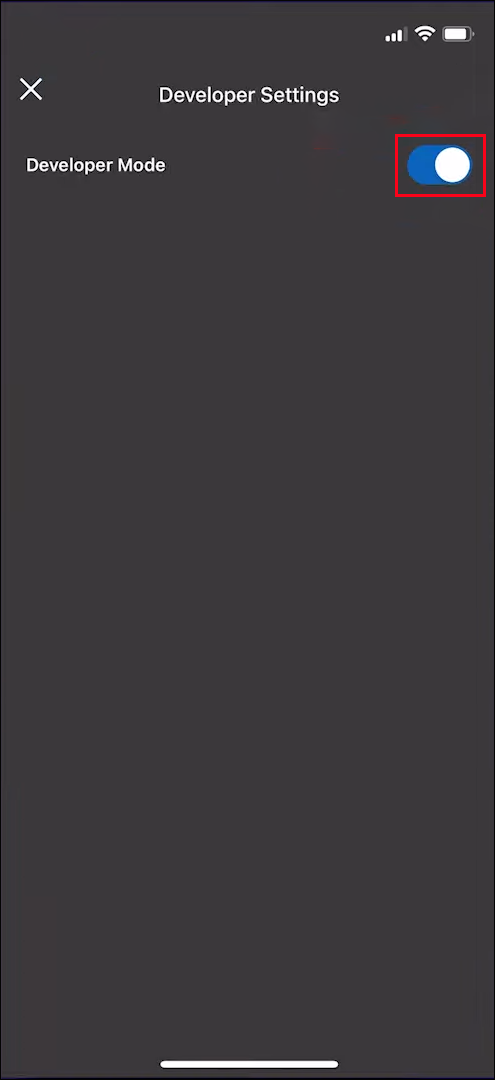
- Indítsa újra a Quest 2-t.
A Fejlesztői mód az eszköz ismételt bekapcsolásakor aktiválódik. Menj a SideQuest letöltési oldal és szerezze be az Easy Installer programot a rendszeréhez (PC, Mac vagy Linux).
A SideQuest telepítése PC-re
A SideQuest közvetlenül a fejhallgatóra történő telepítéséhez tegye a következőket:
- Csatlakoztassa az USB-hez, és kapcsolja be a headsetet.

- Az Easy Installerben válassza az „Install SideQuest in Your Headset” lehetőséget.
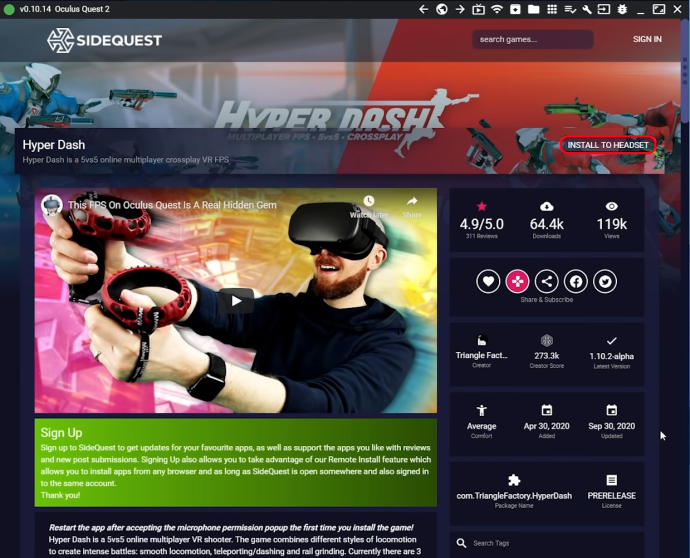
- A telepítés befejezése után húzza ki a készüléket.
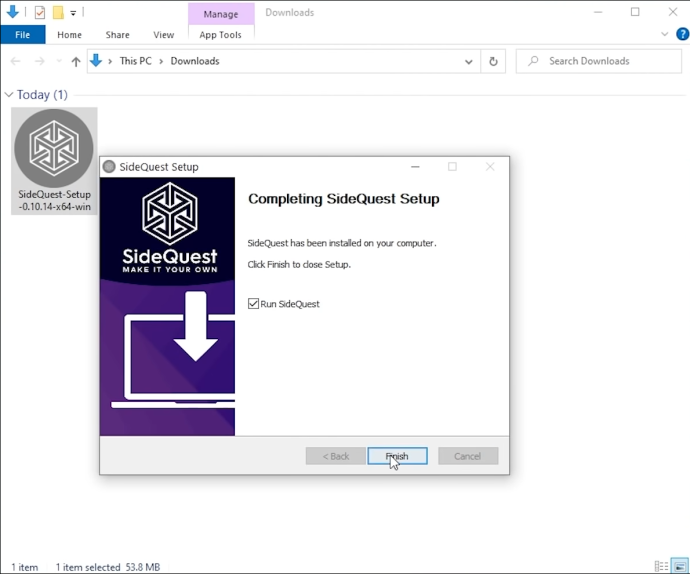
- Lépjen az „Ismeretlen források” fülre a Quest alkalmazáskönyvtárban.
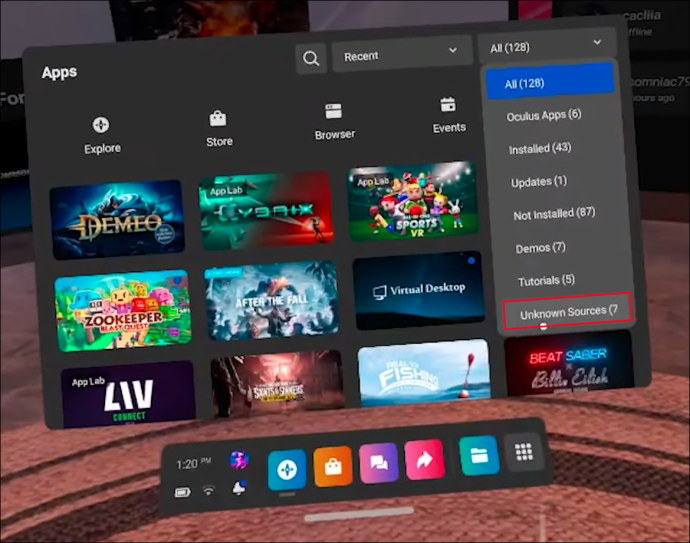
- Válassza a „SideQuest” lehetőséget.
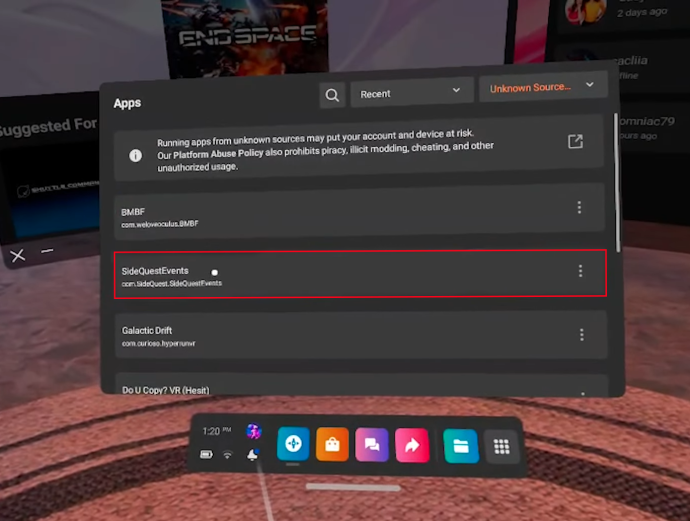
- Menj a tiédhez SideQuest fiók egy másik eszközön, és írja be a fülhallgató összekapcsolási kódját.
Miután összekapcsolta fiókját, használhatja a SideQuestet a headseten – nincs szükség telefonra. Bármilyen alkalmazást telepíthet a listaoldalon található rózsaszín gombra kattintva.
A SideQuest telepítése Androidra
Ha Ön Android-felhasználó, akkor van egy további lehetősége. Néhány évvel ezelőtt a SideQuest kiadott egy Android-alkalmazást, amely lehetővé teszi a felhasználók számára, hogy tartalmakat töltsenek fel telefonjukkal. Kövesse az alábbi lépéseket a SideQuest Android rendszeren történő telepítéséhez:
- Töltse le és telepítse a SideQuest alkalmazást innen A Google Play .
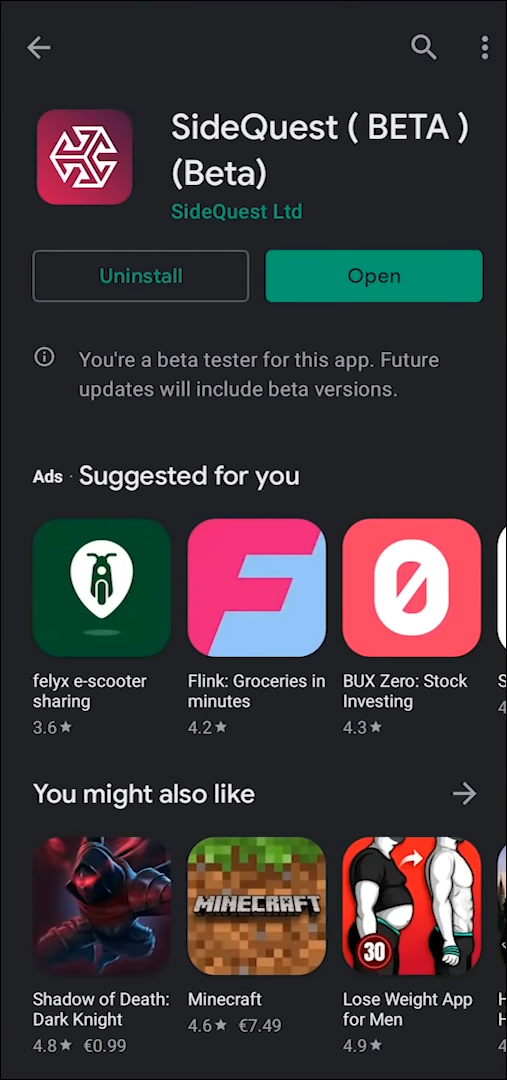
- USB-kábellel csatlakoztassa telefonját a Quest 2-höz. Amikor a rendszer kéri, erősítse meg az „USB-hibakeresés engedélyezése” lehetőséget.

- A hibakeresés befejezése után indítsa el a SideQuest for Android programot.
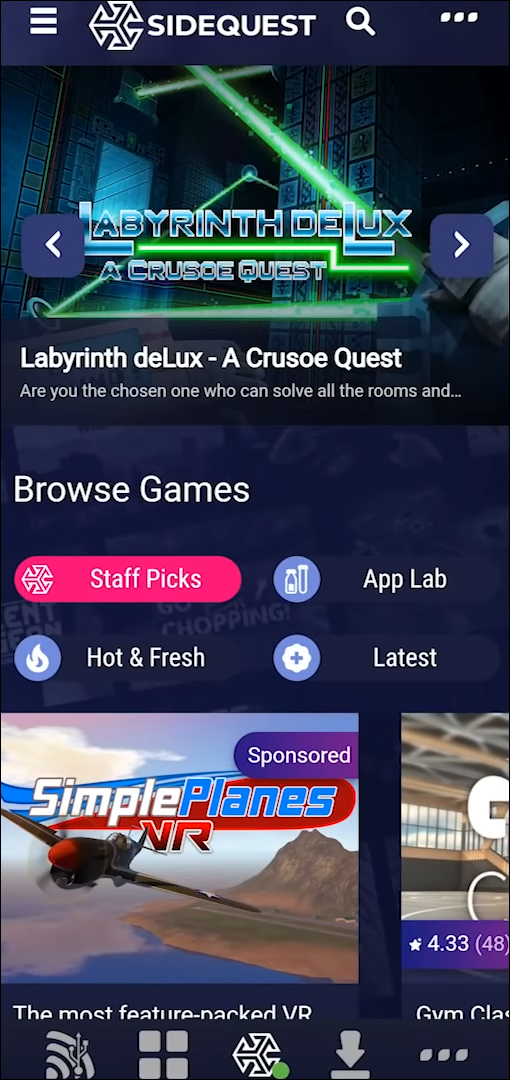
- Ha az eszköztár közepén lévő logó zöld, akkor minden megfelelően van csatlakoztatva.
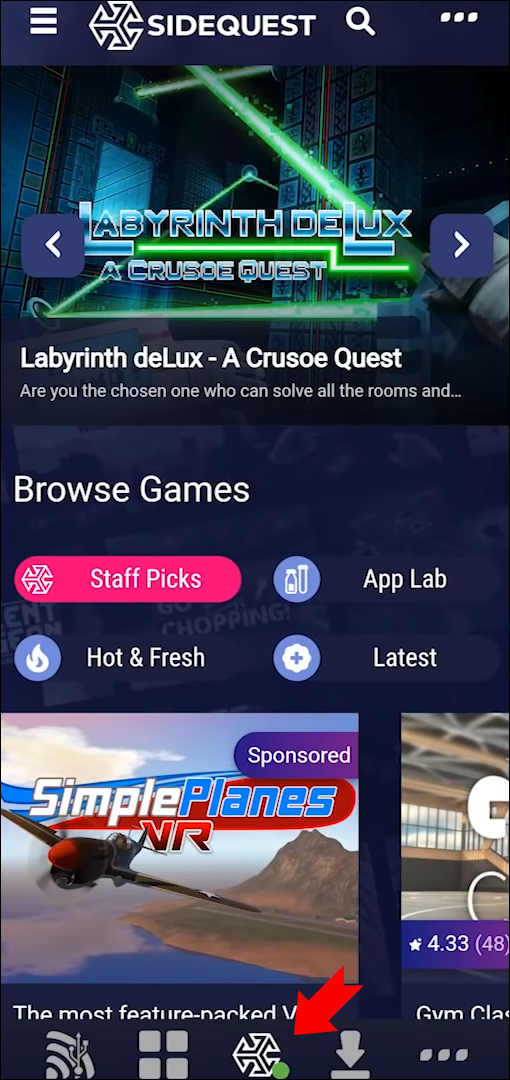
- Ha nem, húzza ki a headsetet, és ismételje meg a fenti lépéseket.
- Az alkalmazáson belül keresse meg a letöltendő játékot.
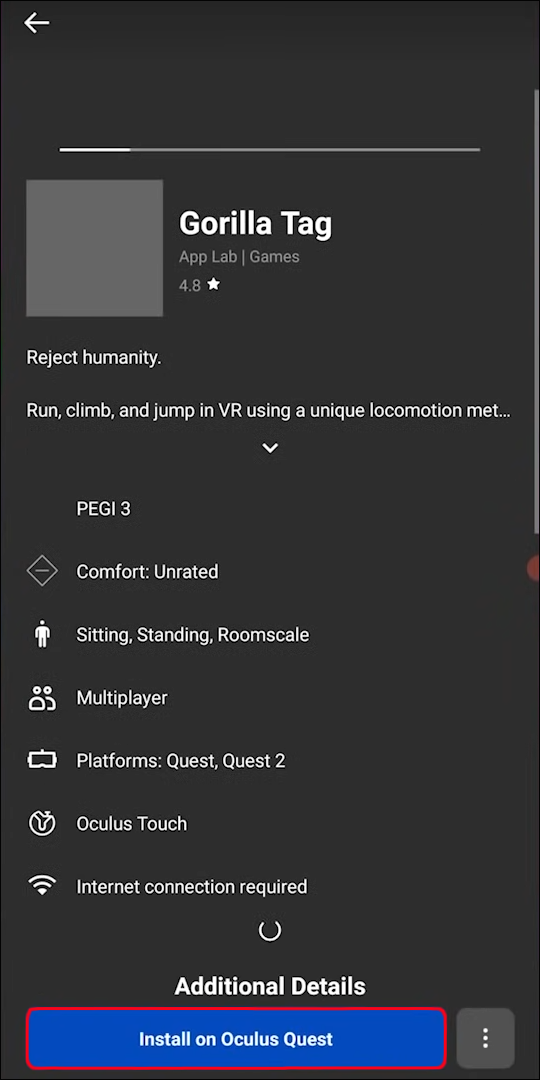
- Nyomja meg az „Install to Headset” gombot a játéklistán.
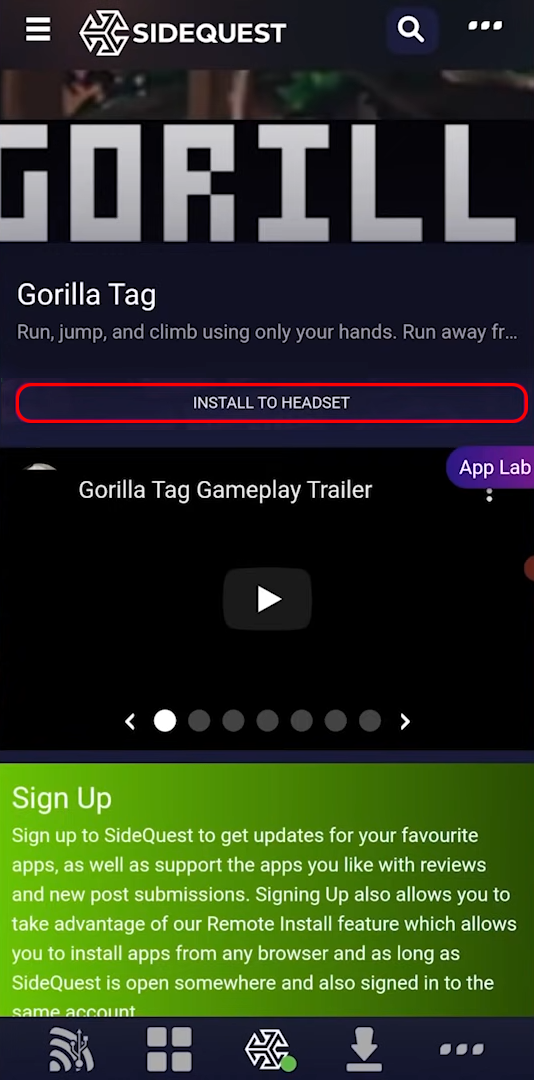
- A letöltés befejezése után a „Siker” üzenet jelenik meg.
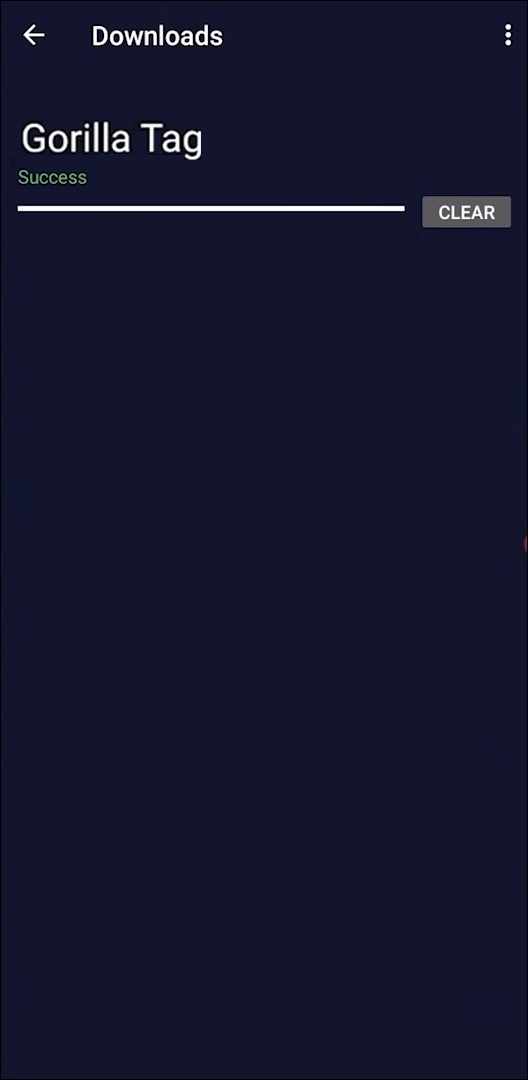
Az Oculus Quest 2 tartalom letöltésének új módja
Bár nem olyan intuitív, mint más források, az App Lab életképes lehetőség azok számára, akik a tipikus Oculus termékcsaládon kívül keresnek valamit. Biztonságosabb is, mint a tartalom oldalbetöltése az Oculus Quest 2-be. Ne felejtse el először letölteni a SideQuestet, hogy gyorsan telepíthesse a tartalmat, miközben az App Labban böngészik.
Próbáltál már bármilyen tartalmat a hivatalos Oculus áruházon kívül? Mondja el nekünk tapasztalatait az alábbi megjegyzések részben.









